C盘是计算机中最重要的系统盘之一,长期使用后会积累大量无用文件,占据宝贵的存储空间并导致电脑运行缓慢。本文将分享一些简单而有效的方法,帮助读者清理C盘无用文件,释放存储空间,让电脑恢复如新的运行速度。
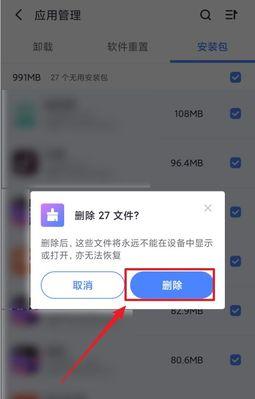
清理临时文件
通过清理C盘中的临时文件,可以释放大量的存储空间。临时文件通常包括浏览器的缓存文件、应用程序产生的临时文件等。在开始菜单中搜索“%temp%”并回车,进入临时文件夹,按Ctrl+A全选并删除。
清理回收站
回收站是计算机删除文件后默认存放的地方,占据了C盘不少空间。右键点击回收站图标,选择“清空回收站”,彻底删除其中的文件。
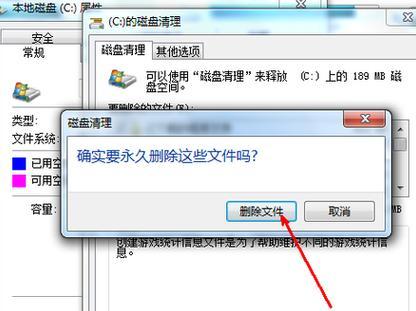
清理系统日志
系统日志是操作系统中存储各类事件和错误信息的地方,在一段时间后会占据较大的空间。通过运行“eventvwr.msc”命令,打开事件查看器,依次选择“Windows日志”、“应用程序”、“操作”、“清除操作”。
卸载不常用的软件
计算机上安装的软件越多,C盘空间就会越紧张。通过控制面板中的“程序和功能”选项卸载不常用的软件,可以释放大量空间。
清理系统更新文件
在计算机上进行系统更新后,会在C盘中留下大量备份文件。通过运行“cleanmgr.exe”命令,选择C盘并勾选“系统更新清理”来删除这些备份文件。
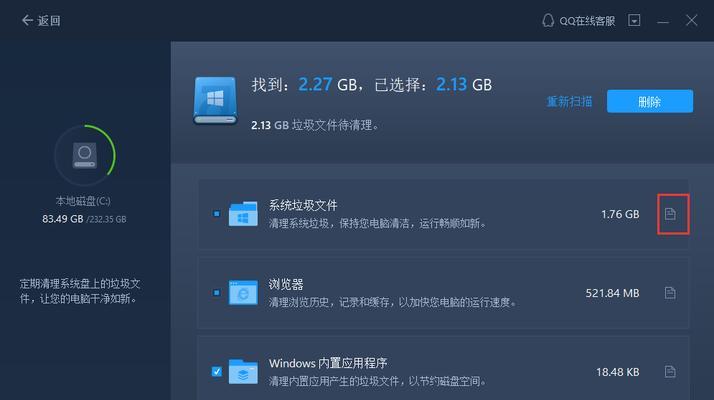
清理浏览器缓存
浏览器缓存是用于提高浏览速度的临时文件,但随着时间的推移,它们会占据大量的C盘空间。在浏览器设置中找到缓存选项,并清除缓存文件。
整理下载文件夹
下载文件夹是经常被忽略的地方,里面存放了很多不再需要的文件。打开下载文件夹,删除不再需要的文件,或将需要保存的文件移动到其他位置。
清理垃圾文件
垃圾文件指无用的临时文件、日志文件、无效的注册表项等。通过运行“cleanmgr.exe”命令,选择C盘并勾选“垃圾文件清理”来删除这些文件。
压缩文件夹
对于一些占据较大空间的文件夹,可以使用系统自带的压缩功能进行压缩,节省存储空间。
移动文件位置
将一些大型文件(如视频、音乐等)移动到其他磁盘或外部存储设备中,可以有效减少C盘的占用。
清理无用的桌面图标
桌面上过多的无用图标会占用C盘空间。清理桌面上的无用图标,只保留常用的快捷方式。
禁用休眠功能
电脑的休眠功能会占据一部分C盘空间用于保存休眠时的内存数据。通过在命令提示符中输入“powercfg.exe-hoff”来禁用休眠功能,释放相应的空间。
定期清理媒体库
如果使用了媒体库软件,如iTunes、WindowsMediaPlayer等,定期清理其中的媒体文件和备份可以减少C盘空间的占用。
清理系统恢复点
系统恢复点是为了在系统崩溃时恢复到之前的状态所创建的备份。通过在计算机属性中的“系统保护”选项中清理恢复点,可以释放存储空间。
定期整理磁盘
使用系统自带的磁盘整理工具,对C盘进行定期整理和优化,可以提高硬盘的读写速度和存储空间利用率。
通过采取以上多种方法,我们可以轻松地清理C盘中的无用文件,释放宝贵的存储空间,使电脑的运行速度得到提升。定期进行C盘清理是保持计算机高效运行的重要步骤,同时也能提升用户体验。





